- トップ>
- Windows 7 高速化>
- IE9 を無効化
Windows 7 で IE9 を無効化
Bing Bar のアンインストールに続いて、Internet Explorer 9 の無効化です。
Windows 7(セブン)の高速化設定に関する記事です。
当方でも実際に操作を行なってからご紹介しておりますが、環境の違いもございますので、操作はご自身の責任でお願いいたします。
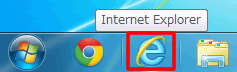
Google Chrome を規定の Web ブラウザとして使用しているので、Internet Explorer 9 は無効にしたいと思います。
動作するソフトウェアが少なくなれば、Windows 7 の安定高速化が期待できます。
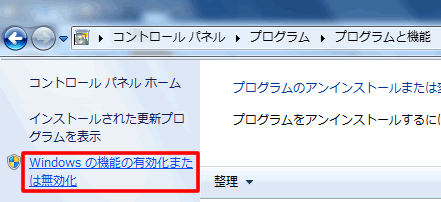
スタート/コントロールパネル/プログラムのアンインストール/Windows の機能の有効化または無効化を選択します。
スポンサーリンク
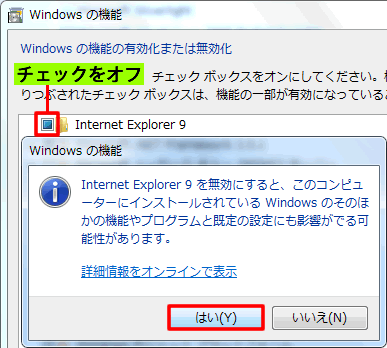
Internet Explorer 9 のチェックをオフにします。
上の画像のように「Internet Explorer 9 を無効にすると、このコンピューターにインストールされている Windows のその他の機能やプログラムと既定の設定にも影響がでる可能性があります」と表示されます。
Internet Explorer 9 をオフにする場合は、はいを選択します。
Windows の機能ダイアログボックスの OK を選択します。
「しばらくお待ちください。機能に変更を加えています。この処理には数分かかることがあります。」と表示されます。
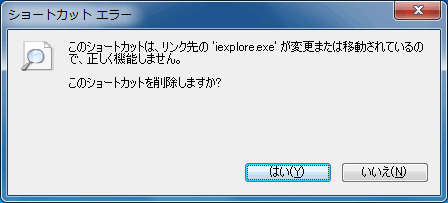
上の画像のように「ショートカットを削除しますか?」と表示されるので、はいを選択します。
タスクバーの Internet Explorer 9 のアイコンが削除されます。(すべてのプログラムで IE 9 を選択した場合も、同じようにショートカット削除の選択が表示されます)
Internet Explorer 9 を再び有効化する場合は、Windows の機能の有効化または無効化でチェックを入れて OK を選択します。
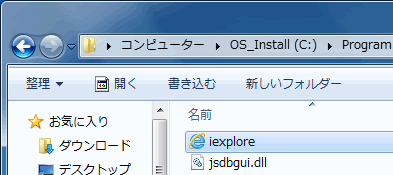
削除したショートカットは、有効化しても元に戻りません。
ショートカットを作成するには、スタート/コンピューター/Cドライブ/Program Files/Internet Explorer フォルダ へと進みます。
iexplore を右クリックして、送る/デスクトップ(ショートカットを作成)を選択すると、デスクトップにショートカットが作成されます。
タスクバーに表示するを選択すると、タスクバーにショートカットが作成されます。
スタートメニューに表示するを選択すると、スタートから起動できるようになります。
すべてのプログラムには、ドラッグ&ドロップで移動できます。
Internet Explorer 9 を再び使用できるようになります。
スポンサーリンク